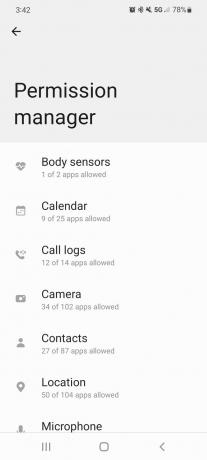Cómo acceder al panel de privacidad de Samsung
Qué saber
- Navegar a Ajustes > Intimidad.
- Utilizar el Administrador de permisos para ajustar los permisos de la aplicación o restringir el acceso a los datos.
- Todos los dispositivos con Android 12 tienen un panel de privacidad.
Este artículo explicará cómo acceder al panel de privacidad de Samsung que se agregó en One UI 4 y Android 12. Debería estar disponible en Galaxy S21, Galaxy S21+, S21 Ultra, así como en Z Fold3 y Z Flip3. La función también se agregará a algunos teléfonos inteligentes Samsung antiguos y compatibles, como las series Galaxy S, Galaxy A y Note.
¿Cómo accedo al panel de privacidad?
El panel de privacidad de Samsung es casi idéntico al Panel de privacidad en Android 12. Cambia la forma en que se clasifican algunas de las configuraciones relacionadas con la privacidad, cómo se manejan y le proporciona controles adicionales. El tablero se incorporó a la configuración nativa de Samsung.
Aquí se explica cómo acceder al panel de privacidad de Samsung:
-
Deslice hacia abajo para abrir el panel rápido y toque Ajustes (icono de engranaje).
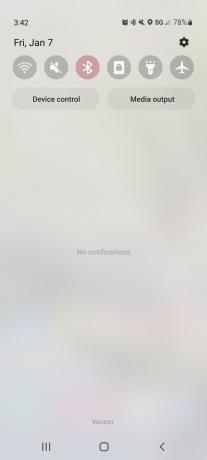
-
Grifo Intimidad.
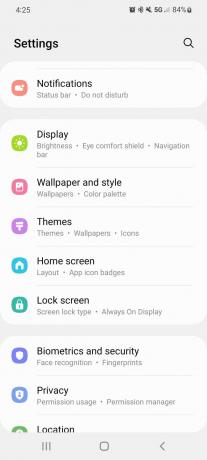
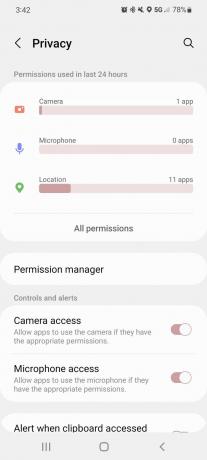
-
Si desea ajustar a qué datos pueden acceder sus aplicaciones instaladas, toque Administrador de permisos.
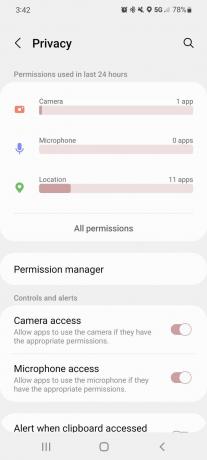
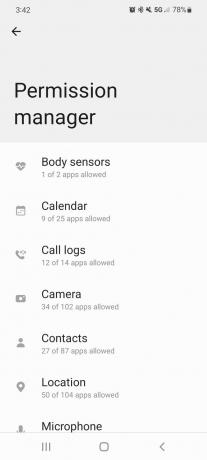
En el panel de privacidad de Samsung, verá una descripción general de cómo se ha utilizado su información durante las últimas 24 horas. Se divide en categorías como ubicación, cámara, micrófono y más. Al tocar una de esas categorías, obtendrá información más detallada, incluidas las aplicaciones que accedieron recientemente o usaron los datos relacionados.
En el Administrador de permisos, también puede tocar Permisos adicionales para ver información sobre algunas de las otras categorías de datos a las que tienen acceso las aplicaciones. Por ejemplo, datos de otras aplicaciones como Discord, mensajería instantánea, información del automóvil, etc.
¿Cómo activo la privacidad en mi Samsung?
Activar o habilitar su privacidad no es la forma correcta de explicar cómo se maneja la información personal en Android 12, incluso en los dispositivos Samsung. La privacidad no está activada o desactivada, sino que es algo sobre lo que debe estar atento con el tiempo.
El panel de privacidad de Android y el panel de privacidad de Samsung le permiten ver qué información en su dispositivo tienen acceso y también le dan una mejor idea de cómo se utiliza esa información. También puede evitar que las aplicaciones de terceros que descargó e instaló en su dispositivo accedan a cierta información o contenido, como sus contactos.
El panel de privacidad facilita la administración de permisos y el control de acceso para que pueda mantener las aplicaciones bajo control y preservar mejor su privacidad y seguridad personal. Al interactuar con el Panel de privacidad y monitorear regularmente a qué información tienen acceso sus aplicaciones instaladas, ya está mejorando su privacidad. Por lo tanto, está manteniendo efectivamente su privacidad al usar la herramienta.
¿Dónde está la privacidad en el teléfono Samsung?
Se puede acceder al panel de privacidad a través de la configuración del dispositivo, y eso también se aplica a la mayoría de los dispositivos con Android 12, incluidos los de otros fabricantes. En cuanto al concepto de privacidad, es algo que deberá controlar durante la propiedad y el uso del dispositivo.
Si bien los dispositivos Android más antiguos, y los teléfonos inteligentes Samsung más antiguos, no recibirán la última actualización que incluye el Panel de privacidad, aún puede instalar una. A aplicación de terceros llamada aplicación Privacy Dashboard está disponible en Google Play. Mientras esa aplicación es no mantenido por Google o Samsung, es casi idéntico en forma y función.
¿Qué tipo de información puedo controlar en el Panel de privacidad?
Se puede monitorear y limitar una amplia variedad de información o datos a través del panel de privacidad de Samsung. Algunos ejemplos incluyen los registros de llamadas, los contactos, la ubicación e incluso el hardware del dispositivo, como el micrófono o los sensores corporales.
En el panel de privacidad, verá todo enumerado por categorías, junto con cualquier aplicación que acceda o use dicha información. Verá qué aplicaciones han accedido recientemente a sus datos privados, hace cuánto tiempo sucedió y más. Luego puede tomar medidas asegurándose de que las aplicaciones de terceros ya no puedan acceder a la información a través del Administrador de permisos.
Cada vez que desee administrar o restringir los permisos de una aplicación, puede visitar Ajustes > Intimidad > Administrador de permisos. Simplemente toque una categoría en la lista y verá qué aplicaciones están usando esos datos en particular. Luego puede tocar una aplicación en la lista para bloquear el acceso, el uso o el seguimiento de los datos relevantes.